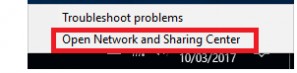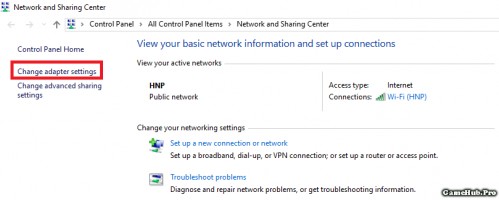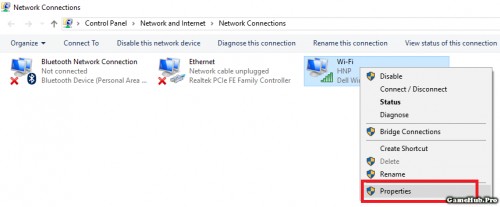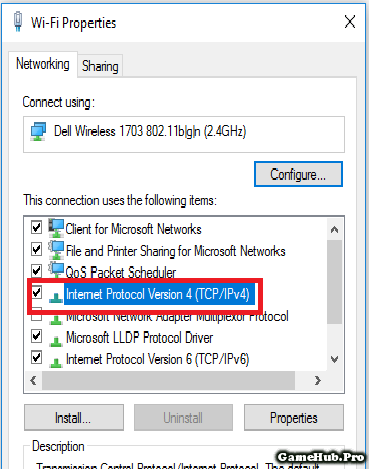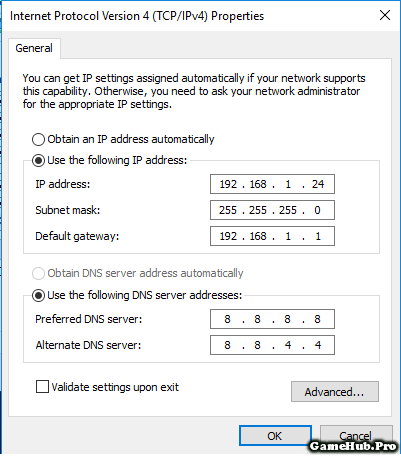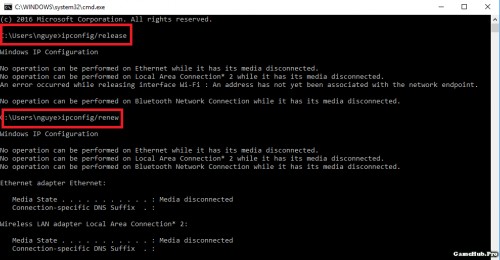Khi sử dụng WiFi bị dấu chấm than thường xuyên thì bạn có thể tìm hiểu cách khắc phục đơn giản sau đây, thường thì Windows 7, 10 hay gặp vấn đề này, nhưng với những cài đặt đơn giản bạn sẽ khắc phục được
Hướng dẫn khắc phục lỗi WiFi bị dấu chấm than hiệu quả
Nguyên nhân WiFi hiển thị dấu chấm than
- Thường thi do số lượng kết nối mạng tới WiFi đó quá nhiều hoặc xung đột IP hoặc có thể là đã mất mạng hay còn gọi là rớt mạng rồi đó, nên chúng ta sẽ không thể truy cập mạng mặc dù đã kết nối WiFi
Cách khắc phục WiFi bị dấu chấm than
-
Khởi động lại Modem WiFi: Bạn sẽ thực hiện quá trình khởi động lại WiFi bằng cách nhấn nút ở sau Modem hoặc khởi động đột xuất bằng cách rút dây rồi găm lại liền. Có thể nó sẽ khắc phục được lỗi này.
-
Thiết lập IP tĩnh: Đối với việc thiết lập IP tính thì tình trạng xung đột IP sẽ không diễn ra, bạn cần phải xác định rằng Modem mình đang bao nhiêu máy kết nối, sau đó lựa chọn một IP không trùng với các IP khác đang kết nối.
+ Truy cập Open Network And Sharing Center.
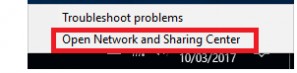
+ Sau đó chọn Change adapter settings.
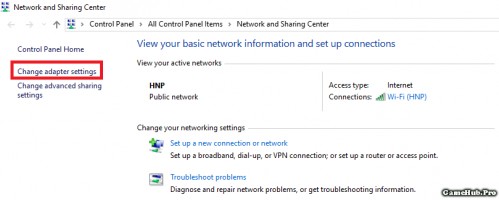
+ Ấn vào mạng Wi-Fi đã kết nối, chọn Properties.
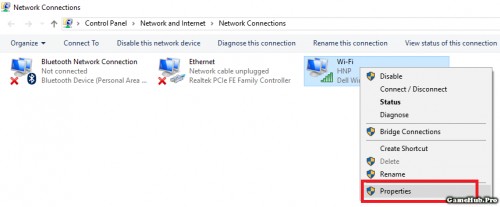
+ Nhấp đúp vào Internet Protocol Version 4 (TCP/IPv4)
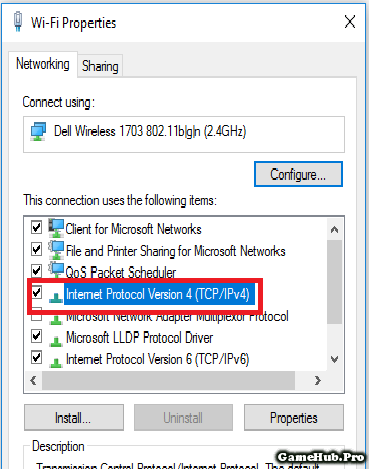
+ Hãy chọn vào Use the following IP address để thiết lập IP tĩnh.
+ Phần Use the following IP address bạn thiết lập như sau.
IP Address 192.168.1.X ( X là số từ 2 đến 254. Bạn có thể chọn số không trùng với IP đang kết nối). Có thể IP Address nó dạng khác mà không phải 192.168.1.X vì đôi khi người dùng đã thay đổi.
Subnet mask: Cái này nó sẽ tự điền (255.255.255.0).
Default gateway: 192.168.1.1
Ở phần Use the following DNS server addresses bạn thiết lập như sau.
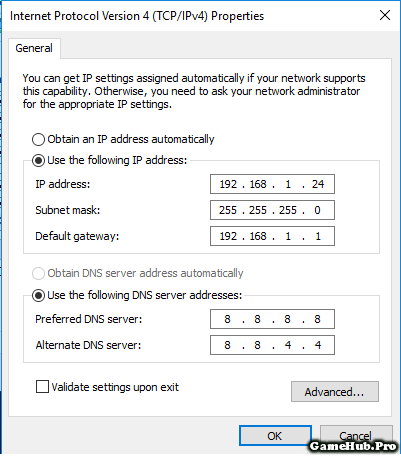
Preferred DNS server: 8.8.8.8
Alternate DNS server: 8.8.4.4
Đây là DNS của Google bạn cũng có thể thiết lập nếu như không thể truy cập vào Facebook khi bị chặn. Có thể không cần thiết lập.
-
Cấp lại IP động
+ Mở CMD lên bằng cách nhấn Windows + R sau đó nhập cmd. Sau đó cửa sổ cmd hiện lên bạn nhập lệnh
ipconfig/release sau đó gõ tiếp lệnh
ipconfig/renew.
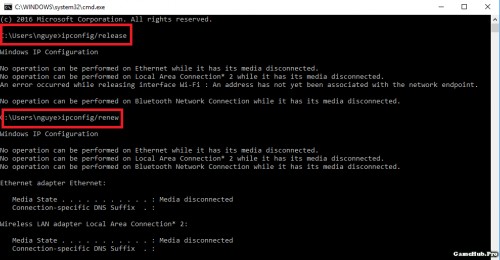
Như vậy bạn có thể đã thành công trong quá trình khắc phục lỗi WiFi dấu chấm than trên Windows hay cả trên điện thoại rồi đó nha, dù là cách nào đi nữa thì trước tiên hãy kiểm tra Modem xem ổn chưa đã nhé.
 KAIO.PRO - Hệ thống Bán Vàng, Ngọc Xanh, Đồ Item Tự Động 100% của GameHub.Pro
KAIO.PRO - Hệ thống Bán Vàng, Ngọc Xanh, Đồ Item Tự Động 100% của GameHub.Pro KAIO.PRO - Hệ thống Bán Vàng, Ngọc Xanh, Đồ Item Tự Động 100% của GameHub.Pro
KAIO.PRO - Hệ thống Bán Vàng, Ngọc Xanh, Đồ Item Tự Động 100% của GameHub.Pro